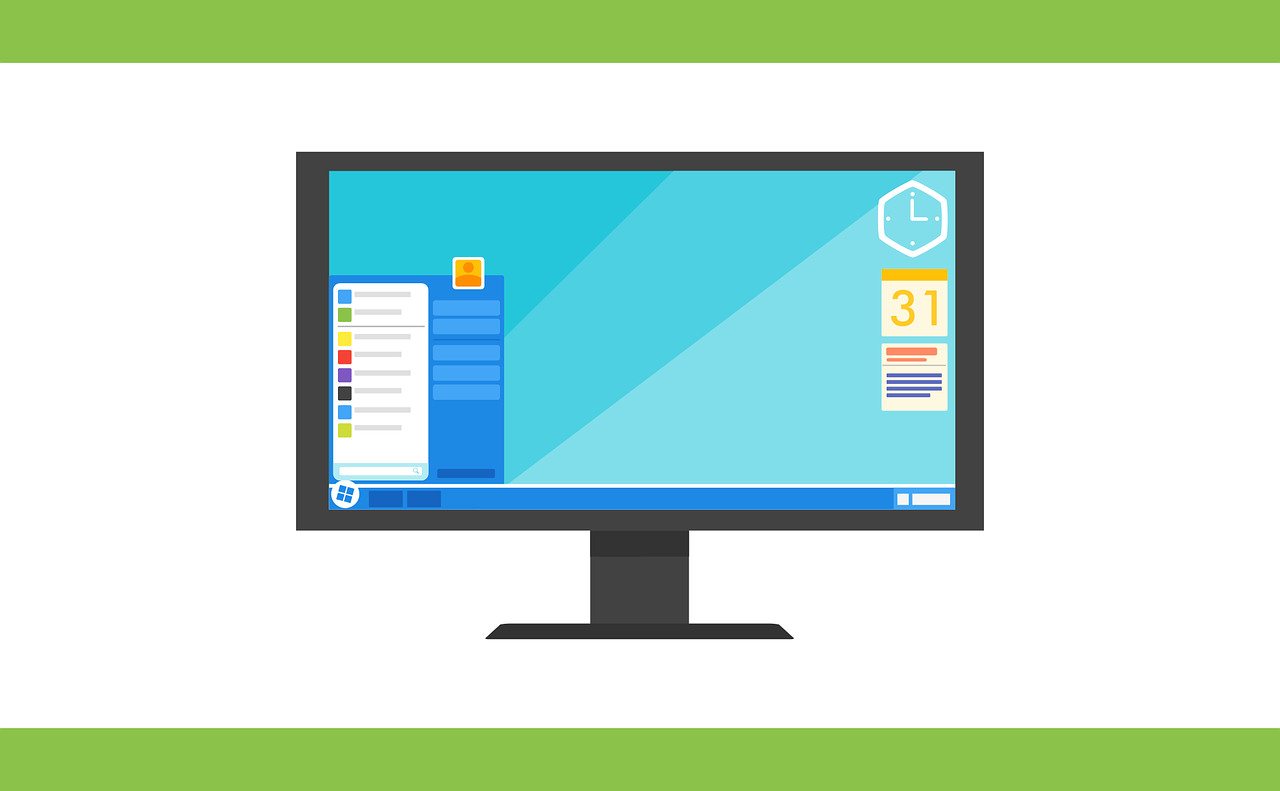
#跨越界限,如何在电脑上安装并使用手机软件简介
在数字化时代,智能手机已经成为我们日常生活中不可或缺的一部分,我们使用手机来聊天、购物、支付、娱乐,甚至是工作,你有没有想过,如果能够在电脑上安装并使用这些手机软件,会是多么方便的事情?我们就来探讨如何将手机软件安装到电脑上,并享受大屏幕带来的便利。
智能手机的便携性和功能性使其成为我们日常生活中的得力助手,手机屏幕的尺寸限制了某些应用的体验,尤其是在需要进行多任务处理或者需要更大屏幕来查看细节时,一些专业软件和游戏可能在手机上运行不佳,但在电脑上则能提供更好的性能和体验,将手机软件安装到电脑上成为了一个值得探讨的话题。
手机软件安装到电脑的途径
-
安卓模拟器
安卓模拟器是一种在电脑上模拟安卓操作系统的软件,它可以让你在电脑上运行安卓应用,以下是一些流行的安卓模拟器:
- BlueStacks:这是最知名的安卓模拟器之一,提供了一个用户友好的界面和强大的性能。
- Nox Player:以其高兼容性和流畅的性能而闻名,适合游戏玩家。
- MEmu:另一个强大的模拟器,特别适合需要高配置的游戏和应用。
使用安卓模拟器,你可以在电脑上安装和运行大多数安卓应用,就像在手机上一样。
-
官方桌面应用
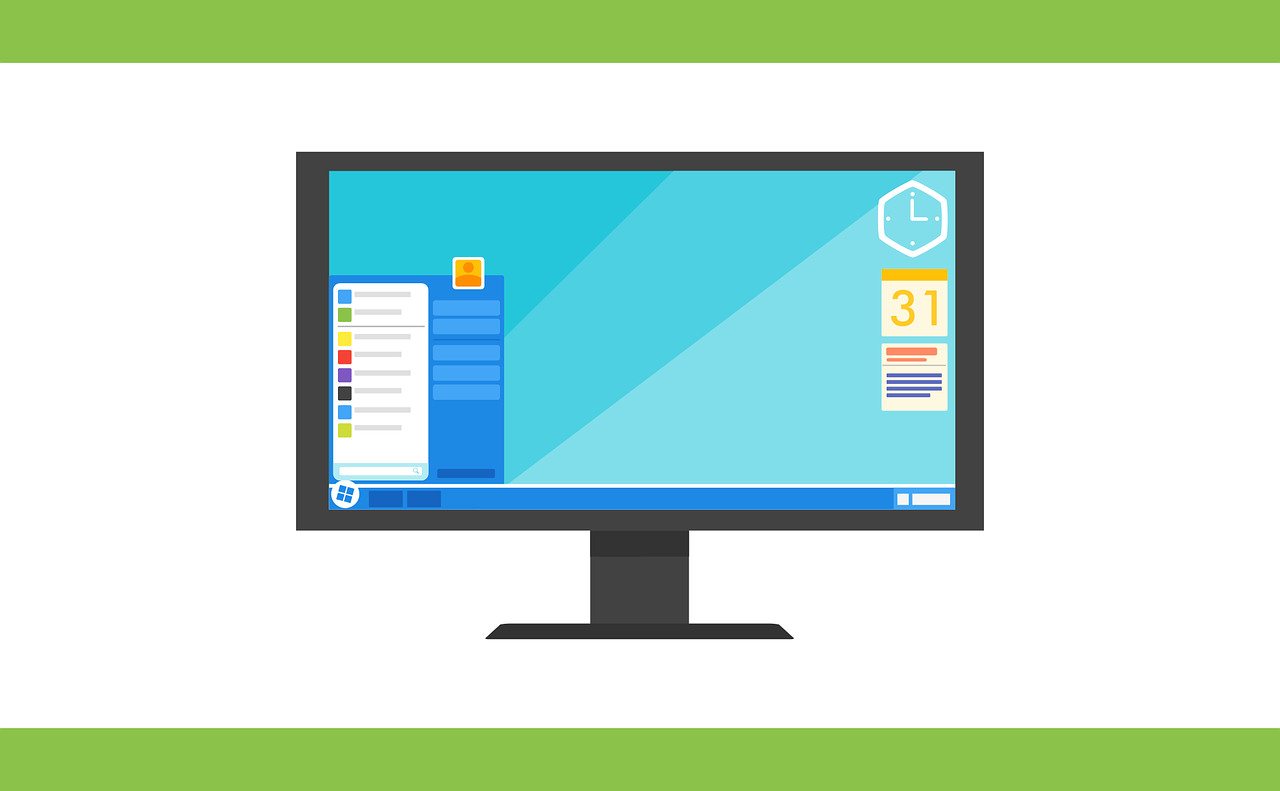
一些流行的手机应用,如WhatsApp、Facebook Messenger等,都有官方的桌面版本,这些应用可以直接从官方网站或应用商店下载并安装到电脑上。
-
第三方桌面应用
对于那些没有官方桌面版本的应用,你可以尝试寻找第三方开发的桌面应用,这些应用通常通过API与手机应用通信,提供类似的功能,有许多第三方应用可以让你在电脑上使用TikTok或Instagram。
-
远程桌面
如果你只是想在电脑上查看或控制手机上的应用,而不需要在电脑上实际运行它们,那么远程桌面软件是一个不错的选择,通过远程桌面,你可以将手机屏幕投影到电脑上,并使用鼠标和键盘进行操作。
安装步骤
-
选择并安装模拟器
- 访问你选择的模拟器的官方网站。
- 下载并安装模拟器软件。
- 启动模拟器,并按照提示完成初始设置。
-
安装手机应用
- 在模拟器中,打开Google Play商店或模拟器自带的应用市场。
- 搜索你想要安装的应用。
- 点击安装,并等待应用下载和安装完成。
-
使用官方桌面应用
- 访问应用的官方网站或应用商店。
- 下载并安装官方桌面应用。
- 启动应用,并根据需要登录或配置。
-
使用第三方桌面应用
- 搜索并下载第三方桌面应用。
- 安装并运行应用,按照提示进行配置。
- 通过第三方应用访问手机应用的功能。
-
设置远程桌面
- 在手机上安装远程桌面客户端。
- 在电脑上安装远程桌面服务器软件。
- 根据软件的指南,将手机和电脑连接,并开始远程控制。
注意事项
- 兼容性问题:并非所有手机应用都能完美地在电脑上运行,一些应用可能存在兼容性问题,导致功能受限或无法使用。
- 性能问题:在电脑上运行手机应用可能会消耗较多的系统资源,特别是对于图形密集型的应用和游戏。
- 安全问题:使用第三方应用时,要确保来源可靠,以避免安全风险。
- 更新问题:模拟器和第三方应用可能不会像手机应用那样频繁更新,这可能导致某些功能过时或不再可用。
将手机软件安装到电脑上,不仅可以提高工作效率,还能增强娱乐体验,通过上述方法,你可以在电脑上享受手机应用带来的便利,也要注意到可能遇到的问题,并采取相应的措施来确保最佳的使用体验,随着技术的发展,未来我们可能会看到更多创新的方法来实现手机和电脑之间的无缝连接。








